Помнится, когда-то, когда Opera существовала в своем ядре, а не в ядре Google Chrome, была неприятная проблема. После переустановки браузера у меня слетели все закладки, история и еще несколько важных вещей, включая куки и пароли. Сегодня я покажу вам, как переустановить Opera без потери данных.
Как сохранить данные
Перед переустановкой Opera стоит подумать о сохранении важных вещей: паролей, куки, закладок. Для этих целей я выбрал наиболее приемлемый вариант. Скажу лишь, что есть несколько вариантов:
- Сохраните закладки в отдельный файл.
- Загрузите его из папки с установленным браузером.
- Синхронизация.
Первые два варианта были всегда, но они очень неудобны и сложны, так как интерфейс программы постоянно меняется, а кнопки загрузки переходят в другие места. Также эти же два варианта работают только с компьютером.
Синхронизация: позволяет хранить все необходимые закладки и данные в любое время и в любом месте. Вы можете легко скачать их на работе или дома с минимальными усилиями. Вам не нужно скачивать закладки на флешку, как это было раньше.
Принцип довольно прост. Вы регистрируете учетную запись или иным образом создаете учетную запись. После этого войдя под этой учетной записью на любом компьютере, где есть интернет. Вы увидите список всех ваших закладок. Чтобы их удалить, нужно просто выбраться оттуда. Это очень удобно.
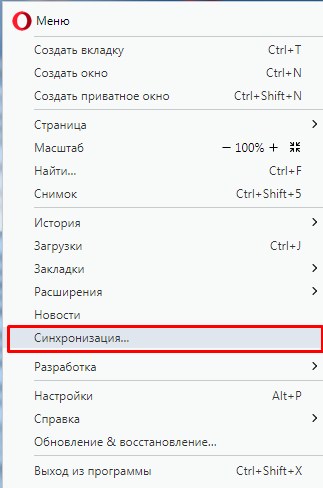
Чтобы создать учетную запись, нажмите красную букву «О», а затем нажмите «Синхронизация».
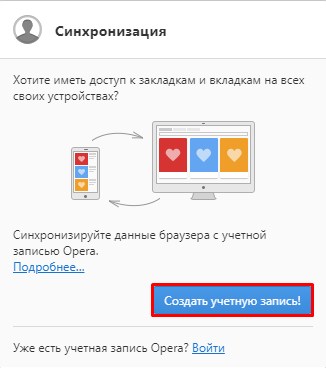
Справа вы увидите это окно. Нажмите «Создать аккаунт!». После этого вам нужно будет ввести свою электронную почту и придумать пароль. После создания «аккаунта» в этом же окне нажмите ссылку «Войти» и введите те же данные. Теперь все данные с этого компьютера будут храниться на сервере и их можно будет использовать где угодно.
Переустановка
На самом деле, если вы просто скачаете браузер и установите его поверх существующей версии, все ваши закладки сохранятся. Но, кстати, вы привели пример сохранения сначала, чтобы избежать путаницы. Поэтому вы можете просто скачать новую версию и запустить ее для установки. Правда, есть небольшой момент, если ваш браузер был сломан или поражен вирусными программами, не запускался, выдавал ошибку при открытии страниц, то его нужно сначала удалить, а уж потом устанавливать.
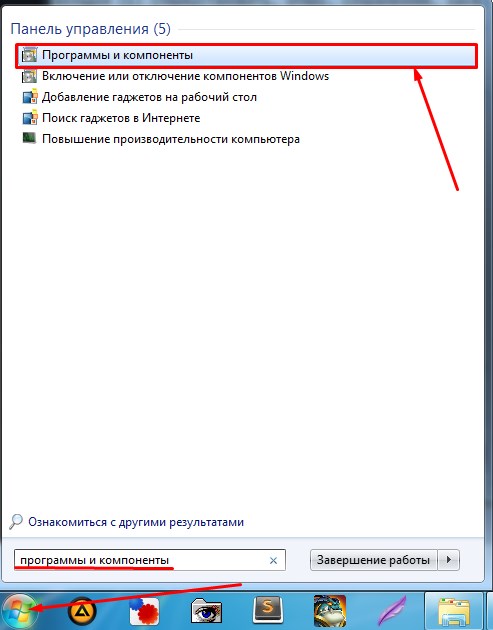
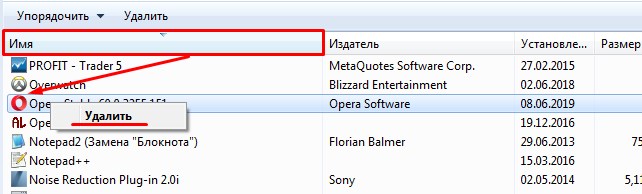
После этого старая ломаная версия будет удалена, а новая будет работать лучше и быстрее. Как только войдете в новую программу, не забудьте авторизоваться под своей учетной записью, чтобы загрузить закладки. Теперь вы знаете не только как сохранить закладки, вкладки, но и как быстро переустановить браузер.








